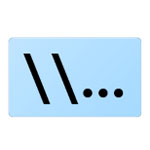
Windows11 でテキストカーソルの点滅速度を変更する方法を解説します。
テキストエディタなどで文字を入力しようとすると、テキストカーソルが点滅します。文字の入力箇所が今どの場所なのかわかりやすくするためのものです。
この点滅速度は設定で変更する事ができます。
テキストカーソルの点滅速度を変更する方法

タスクバーの虫眼鏡アイコンを選択し、検索窓に「コントロールパネル」と入力します。
検索結果からコントロールパネルを開きます。
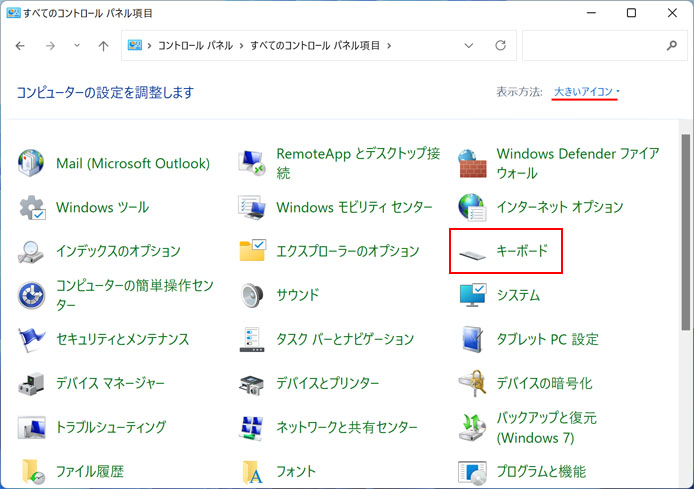
右上の表示方法を「大きいアイコン」にして、コントロールパネルの一覧からキーボードを開きます。

キーボードのプロパティが開きます。
カーソルの点滅速度の設定項目で、スライダーを動かして設定します。
- 左へ動かす:点滅速度を遅く
- 右へ動かす:点滅速度を速く
一番左の設定は全く点滅しません。
設定したら OK ボタンを押します。
